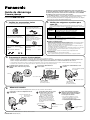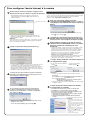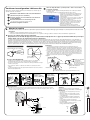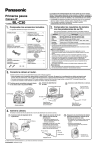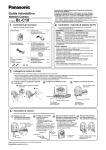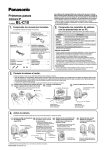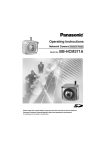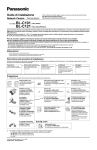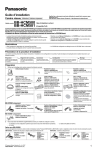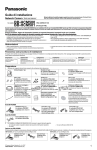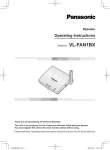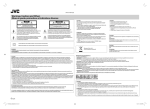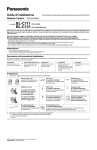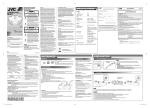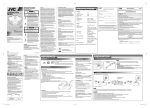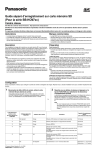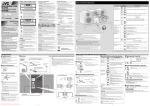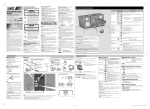Download BL-C30
Transcript
Veuillez lire le manuel d'installation/dépannage avant toute utilisation. Ce guide de démarrage explique comment connecter, configurer et monter la caméra. Reportez-vous aux instructions d'utilisation sur le CD-ROM d'installation à propos des fonctions de la caméra. • Le CD-ROM d'installation contient le Guide de démarrage rapide dans les langues suivantes: anglais, français, allemand, italien, espagnol, russe et chinois. • Si vous ne pouvez pas terminer la configuration, reportez-vous au chapitre Dépannage du manuel d'installation/dépannage. Guide de démarrage Camera réseau N° de modèlle 1. BL-C30 2. Verifiez les accessoires inclus Vérifiez les exigences système pour votre PC Les articles suivants sont fournis avec la caméra. Unité principale . . . . . . . . . . . 1 pce. Cordon AC . . . . . . . . . . . . . . . . 1 pce. N° de commande: PFJA02A006Z (Longueur du cordon: environ 1,8 m) Vis . . . . . . . . . . . . . . . . . . . . . 2 pces. N° de commande: PQHE5004Y Rondelles . . . . . . . . . . . . . . 2 pces. N° de commande: XWG35FJ Votre PC (ordinateur personnel) et votre réseau doivent être conformes aux spécifications techniques suivantes pour que la caméra fonctionne correctement. Adaptateur CA . . . . . . . . . . 1 pce. N° de commande: PQLV202X (Longueur du cordon: environ 3 m) Article Description XP, Microsoft® Windows® 2000, Microsoft® Windows® Me, Microsoft® Windows® 98SE CPU Pentium® III (500 MHz ou d'avantage recommandé.) Protocole Protocole TCP/IP (HTTP, TCP, UDP, IP, DNS, ARP, ICMP) Interface Carte réseau 10/100 Mbps installée NavigateurWeb Internet Explorer 6.0 ou ultérieur (non-inclus sur le CD-ROM Système d'exploitation CD-ROM d'installation . . . . 1 pce. N° de commande: PSQX3601ZCD (Instructions d'utilisation, Microsoft® Windows® d'installation) • Reportez-vous au site web de support pour la Caméra réseau à http://panasonic.co.jp/pcc/products/en/netwkcam/ pour les dernières informations à propos du navigateur web. Installation/Dépannage, Guide de démarrage, Programme de configuration, Enregistreur pour caméra réseau— Version d'essa) Marques commerciales • Adobe, Acrobat et Reader sont des marques déposées ou commerciales de Adobe Systems Incorporated aux Etats-Unis et/ou d'autres pays. • Microsoft, Windows et ActiveX sont des marques déposées ou commerciales de Microsoft Corporation aux Etats-Unis et/ou d'autres pays. • Pentium est une marque déposée ou commerciale de Intel Corporation ou de ses subsidiaires aux Etats-Unis et d'autres pays. • Les captures d'écran ont été imprimées avec l'autorisation de Microsoft Corporation. • Toute autre marque commerciale identifiée dans cet ouvrage appartient à leur propriétaire respectif. • Ce logiciel est basé en partie sur le travail du groupe indépendant JPEG. Guide de démarrage (le présent manuel) . . . . .1 pce. Installation/ Dépannage . . . . . . . . . . . 1 pce. Abréviations • UPnP est l'abréviation de "Universal Plug and Play". • Dans ce guide de démarrage rapide, la "Caméra réseau" est appelée "Caméra". 3. Connectez la caméra à votre routeur Connectez la caméra à votre routeur par le biais d'un câble Ethernet, pour configurer la caméra. • Avant de commencer l'installation, vous devez activer la fonction UPnP™ de votre routeur. Généralement, la configuration par défaut désactive cette fonction. Pour plus d'informations, visitez http://panasonic.co.jp/pcc/products/en/netwkcam/ ou contactez le fabricant de votre routeur. • Ces instructions supposent que votre PC est déjà connecté à Internet et que votre réseau domestique inclut un routeur conforme à UPnP™ (Universal Plug and Play). • La caméra sera connectée à votre routeur par le biais d'un câble réseau Cat5 "direct" (à fournir par le client). Confirmez que le sélecteur sur la face inférieure de la caméra est à la position WIRED. Connectez le câble Ethernet à votre caméra. Connectez le câble Ethernet à votre routeur. Vers le port LAN de votre routeur Vers le port Ethernet (LAN) de la caméra WIRELESS WIRED Switch Vers votre modem Vers votre PC Vers votre routeur Vers la prise de courant <Face inférieure> 4. Câble Ethernet (câble Cat5 direct) (à fournir par le client) Câble Ethernet (câble Cat5 direct) (à fournir par le client) Allumez la caméra Lorsque vous inserez la fiche de l'adaptateur AC dans la prise de courant, la camera s'allume. Connectez le cordon de l'adaptateur AC à la fiche DC-IN. Cordon de l'adaptateur AC Vers la fiche DC-IN de la caméra Connectez la fiche AC du cordon AC dans la prise de courant. • N'utilisez que l'adaptateur AC Panasonic PQLV202 spécifié (N° de commande PQLV202X) Attention: Le cordon AC est utilisé en tant que dispositif principal de déconnexion; assurez-vous que la prise de courant soit installée près de l'appareil et qu'elle est facilement accessible. Après le mouvement de l'objectif (opération panoramique/inclinaison), confirmez que le voyant est allumé en vert après une minute. • Si le voyant ne s'allume pas en vert, reportez-vous aux pages 19 et 20 du manuel d'installation/dépannage. • Lors de l'opération panoramique/inclinaison, un bruit peut s'entendra. Cela est normal. Vers la caméra Vers la prise de courant Cordon AC Vers le routeur 2005 Panasonic Communications Co., Ltd. Tous droits réservés. PSQX3604ZA KK0205YT0 (CE) Adaptateur AC Le voyant s'allume en vert. 5. Configurez la caméra Important • Pour éviter de possibles problèmes, désactivez temporairement vos logiciels anti-virus et fire-wall. • Cette procédure explique l'installation de la caméra sur le même réseau que celui dont fait partie votre PC. • Fermez votre navigateur avant de continuer. Insérez le CD-ROM d'installation dans le lecteur de CD-ROM du PC. Configurez le mode Sans fils selon les paramètres Sans fils du routeur et cliquez sur [Next>]. (Si la fenêtre Network Camera Setup n'est pas automatiquement affichée, double-cliquez sur le fichier "Setup.exe" du CD-ROM d'installation.) • Pour plus amples informations à propos de la configuration Sans fils, reportezvous à http://panasonic.co.jp/pcc/products/en/netwkcam/technic/wireless/cam_set.html Cliquez sur [Camera Setup]. 1 Affiche la version du programme, etc. 2 3 Configure la caméra. Ouvre les manuels. Si Adobe® Acrobat® Reader® n'est pas installé sur votre PC, installez-le à partir du site web d'Adobe Reader. Installe la versiond'essai de l'enregistreur pour la caméra réseau. 4 Termine le programme d'installation. • Si l'avertissement de sécurité de Windows est affiché, cliquez sur [Débloquer]. Sélectionnez la caméra à configurer et cliquez sur [Execute]. • Ce programme recherche les caméras connectées au routeur et affiche les adresses MAC, adresses IP et les numéros de port. Sélectionnez une caméra. • Lorsque vous recherchez plusieurs caméras, celles-ci peuvent être identifiées par le biais des adresses MAC indiquées en face du port Ethernet (LAN) des caméras. Remarques • Si le voyant ne s'allume pas en vert, vérifiez la connexion. (Reportez-vous à la page 8 du manuel d'installation/dépannage). • Si plus de 20 minutes ont passées depuis que vous avez allumée la caméra, celle-ci ne pourra pas être configurée à partir du programme d'installation. Dans ce cas, redémarrez la caméra. • Le programme d'installation pourrait ne lister aucune caméra à cause de votre programme anti-virus ou des paramètres de firewall sur votre PC. Si vous ne pouvez pas désactiver les logiciels anti-virus ou firewall, vous pouvez configurer la caméra en saisissant les adresses MAC dans la fenêtre suivante. Reportez-vous à la page 14 du manuel d'installation/dépannage pour de plus amples détails. Cliquez sur [Automatic Setup (LocalAccess Only)]. 1. Configurez le SSID. Définissez le nom du réseau sans fils. 2. Sélectionnez le Communication mode. Il s'agit de modes de communication IEEE. Sélectionnez le même mode de communication que celui du routeur sur lequel est connectée la caméra. 802.11b (IEEE802.11b) : Uniquement des routeurs sans fils 802.11b peuvent être connectés. 802.11b/g (IEEE802.11g) : Des routeurs 802.11b ou 802.11g peuvent être connectés. 802.11g exclusive (IEEE802.11g) : Uniquement des routeurs 802.11g peuvent être connectés. 3. Sélectionnez Encodé ou Non encodé. Sélectionner WEP peut encoder les données au sein du LAN sans fils. WEP: L'encodage (en configurant [WEP]) rend difficile aux utilisateurs non autorisés de lire les données au sein du LAN sans fils, même s'ils peuvent les recevoir. Pour encoder les données, configurez la même clé d'encodage sur chaque terminal du réseau LAN sans fils. Il y a 3 types de clé d'encodage: [64bit, 128] et [152bit]. Le niveau de sécurité de l'encodage augmente selon la longueur comme suit: [64bit, 128bit] et [152bit]. No encryption: sélectionnez si vous n'utilisez pas l'encodage. 4. Configurez le WEPKey1–4. Sélectionner [WEP] sur [Cipher] vous permet de configurer [WEPKey1-4]. Une ou toutes les quatre clés peuvent être configurées. Cochez le même numéro de clé que celui configuré au routeur et sélectionnez la même clé que celle du routeur. : La clé [WEPKey] saisie sera affichée comme des " ", indépendamment du type de clé sélectionné. <Exemple> HEX, 10 characters 64 bit : 012345abcd HEX, 26 characters 128 bit : 0123456789abcdef012345abcd HEX, 32 characters 152 bit : 0123456789abcdef0123456789abcdef ASCII 5 characters 64 bit : 012yz ASCII 13 characters 128 bit : 0123456uvwxyz ASCII 16 characters 152 bit : 0123456789uvwxyz Lorsque la page de caméra unique est affichée, la configuration est terminée. • Si la fenêtre d'avertissement de sécurité est affichée pour l'installation des Contrôles ActiveX®, cliquez sur [Oui]. • Pour installer les contrôles ActiveX sur Microsoft Windows XP, Service Pack 2, suivez les étapes suivantes. 1. Cliquez sur l'avertissement au-dessus des onglets et cliquez sur [Installer le contrôle ActiveX...]. 2. Cliquez sur [Installer] dans la fenêtre d'avertissement de sécurité. • L'image est une image d'écran simulé. • Lors de la première installation ou lorsque vous avez appuyé sur le bouton de réinitialisation des valeurs par défaut de l'usine, vous ne pourrez sélectionner que [Automatic Setup (Local Access Only)]. Pour configurer la caméra avec des paramètres Statiques ou DHCP, après avoir exécuté [Automatic Setup (Local Access Only)], exécutez de nouveau le programme d'installation et sélectionnez [Manual Setup]. Remarque Pour assurer que l'image la plus récente sera affichée, Internet Explorer doit être configuré comme suit. Ceci n'aura pas de résultats négatifs pour l'utilisation normale. 1. En visualisant un site web quelconque, cliquez sur [Outils] [Options Internet]. 2. Dans la section "Fichiers Internet temporaires", cliquez sur [Paramètres] et cochez la case [À chaque visite de la page]. Saisissez le nom d'utilisateur et le mot de passe et cliquez sur [Save]. Cliquez sur [Next] pour configurer l'accès Internet à la caméra et passez à l'étape de la page suivante. La fenêtre de saisie du nouveau mot de passe est affichée. Saisissez le nom d'utilisateur et le mot de passe que vous avez configuré et cliquez sur [OK]. Pour configurer le mode Sans fils, cochez [Enable] e cliquez sur [Next>]. • Si vous avez sélectionné [Disable] passez à l'étape . • Le mode Sans fils peut également être configuré dans de la page de configuration. (reportez-vous à la page 36 des instructions d'utilisation sur le CD-ROM d'installation) • Cliquez sur [Cancel] et passez à la dernière page si vous souhaitez monter la caméra. Pour configurer l'accès Internet à la caméra Sélectionnez la caméra pour laquelle configurer l'accès Internet dans la liste des caméras et cliquez sur [Execute]. Enregistrement auprès du service "Viewnetcam.com FREE DDNS service" • Ce programme recherche les caméras connectées au En vous enregistrant auprès du service "Viewnetcam.com FREE DDNS service", vous pouvez créer une adresse web personnalisée à laquelle le signal vidéo en direct pourra être retrouvé sur Internet. Pour des informations routeur et affiche les adresses MAC, adresses IP et les numéros de port. Sélectionnez une caméra. détaillées, visitez "http://www.viewnetcam.com". Pour vous enregistrer auprès du service "Viewnetcam.com FREE DDNS service", cochez la case [Register with Viewnetcam.com] et cliquez sur [Next>]. • Si vous aviez sélectionné [Do not register with Viewnetcam.com] à l'étape • Lorsque vous recherchez plusieurs caméras, celles-ci peuvent être identifiées par le biais des adresses MAC indiquées en face du port Ethernet (LAN) des caméras. Remarque Si plus de 20 minutes ont passées depuis que vous avez allumée la caméra, celle-ci ne pourra pas être configurée à partir du programme d'installation. Dans ce cas, redémarrez la caméra. Cliquez sur [Automatic Setup (Internet Access)]. , passez à l'étape . La fenêtre de saisie du nouveau mot de passe est affichée. Saisissez le nom d'utilisateur et le mot de passe que vous avez configuré et cliquez sur [OK]. Après quelques instants, le site web du service "Viewnetcam.com FREE DDNS service" est affiché. Suivez les instructions affichées pour vous enregistrer. • Si le message "Failed to configure the router's Port Forwarding by UPnP" est affiché, votre routeur pourrait ne pas prendre en charge UPnPTM ou UPnPTM n'est pas activé. Activez UPnPTM sur votre routeur ou configurer manuellement la transmission de port selon les instructions du mode d'emploi de votre routeur et réessayez la configuration automatique. Reportez-vous au site web de support pour la Caméra réseau à http://panasonic.co.jp/pcc/products/en/netwkcam/ pour de plus amples informations à propos de la configuration des routeur. • Si le message "Failed to register with Viewnetcam.com." est affiché, vérifiez que le routeur est bien connecté à Internet. Lorsque "Setup completed" est affiché, cliquez sur [To Single Camera page]. • Si vous avez sélectionné [Enable] • Lors de la première installation ou lorsque vous avez appuyé sur le bouton de réinitialisation des valeurs par défaut de l'usine, vous ne pourrez sélectionner que [Automatic Setup (Local Access Only)]. Pour configurer la caméra avec des paramètres Statiques ou DHCP, après avoir exécuté [Automatic Setup (Local Access Only)], exécutez de nouveau le programme d'installation et sélectionnez [Manual Setup]. La fenêtre de saisie du nouveau mot de passe est affichée. Saisissez le nom d'utilisateur et le mot de passe que vous avez configuré et cliquez sur [OK]. à l'étape . • Si vous avez sélectionné [Disable] à l'étape . Remarques • Le numéro de port doit être spécifié à la fin de l'URL de la caméra. Par exemple Si vous utilisez le port 80: http://(NomDeCaméra).viewnetcam.com ou http://Adresse-IP Si vous utilisez un autre port: http://(NomDeCaméra).viewnetcam.com:NuméroDePort ou http://Adresse-IP:NuméroDePort • L'URL pour l'accès par réseau local peut être différent de l'URL configuré à la page précédente. Lorsque la page de caméra unique est affichée, la configuration est terminée. Si vous utilisez un routeur prenant en charge UPnPTM, cochez la case [Enable]. Si vous utilisez un routeur ne prenant pas en charge UPnPTM, cochez la case [Disable]. Puis cliquez sur [Next>]. • Si la fenêtre d'avertissement de sécurité est affichée pour l'installation des Contrôles ActiveX, cliquez sur [Oui]. • Pour installer les contrôles ActiveX sur Microsoft Windows XP, Service Pack 2, suivez les étapes suivantes. 1. Cliquez sur l'avertissement au-dessus des onglets et cliquez sur [Installer le contrôle ActiveX...]. 2. Cliquez sur [Installer] dans la fenêtre d'avertissement de sécurité. • L'image est une image d'écran simulé. Remarques • La bannière n'est affichée que lorsque • Vérifiez si votre routeur prend en charge UPnPTM dans le mode d'emploi de votre routeur. • Si vous sélectionnez [Disable], passez à l'étape . l'accès par Internet est autorisé sur la caméra. • Pour assurer que l'image la plus récente sera affichée, Internet Explorer doit être configuré comme suit. Ceci n'aura pas de résultats négatifs pour l'utilisation normale. 1. En visualisant un site web quelconque, cliquez sur [Tools] [Internet Options]. 2. Dans la section "Fichiers Internet temporaires", cliquez sur [Paramètres] et cochez la case [A chaque visite de la page]. Confirmer la configuration LAN sans fils Saisissez "http://IP address (or URL):Port No." dans la case d'adresse et appuyez sur [Enter]. Après avoir configuré chaque élément pour le LAN sans fils, confirmez que la caméra fonctionne correctement. (Lorsque le numéro de port est le 80 (par défaut) vous ne devez pas saisir le numéro de port.) • Si Top Page est affiché, la configuration du LAN sans fils a réussie. • Si Top Page n'est pas affiché, les paramètres de la caméra ne correspondent pas aux paramètres du routeur. Vérifiez les paramètres en utilisant la connexion filaire. Si les paramètres sont corrects et que vous utilisez un serveur Proxy, configurez le navigateur pour qu'il n'accède pas au serveur Proxy. Si Top Page n'est toujours pas affiché après avoir essayé ces solutions, contactez votre revendeur. • Il faut environ 1 minute pour que les nouveaux paramètres prennent effet. • Il n'est pas possible d'accéder à la caméra simultanément par connexion filaire et sans fils. Débranchez le câble Ethernet et déconnectez l'alimentation (déconnectez la prise de courant AC). Passez le sélecteur sur la face inférieure de la caméra à la position WIRELESS. Branchez l'alimentation en connectant la prise AC. • La caméra passe du mode filaire au mode sans fils. Démarrez le navigateur web du PC. 6. Monter la caméra Avant de monter la caméra, vous devriez comprendre la portée de détection du capteur infrarouge pyro-électrique. La caméra peut être montée sur un mur. Remarques • Veuillez lire le manuel d'installation/dépannage avant de monter la caméra. • Vous pouvez visualiser l'image même avec une illumination de 1 lx. Cependant, si l'image est difficile à visualiser, utilisez une illumination supplémentaire. ■ A propos du capteur infrarouge pyro-électrique (Reportez-vous au site web de support pour la Caméra réseau à http://panasonic.co.jp/pcc/products/en/netwkcam/ pour de plus amples détails à propos du capteur infrarouge pyro-électrique.) Le capteur (infrarouge pyro-électrique) détecte des différences de température par le biais des rayons infrarouges émis naturellement par les corps d'humains ou d'animaux. Le déclenchement peut activer la mise en mémoire interne ou la transmission des images par courrier électronique ou par protocole FTP. La portée de détection est d'environ 30 ° horizontalement et de 85 ° verticalement sur une distance d'environ 5 m. Puisque la portée de détection est fortement influencée par la température ambiante et par la vitesse de l'objet détecté, choisissez soigneusement votre emplacement de montage. Le voyant de la caméra peut devenir orange lorsque le capteur détecte des différences de température (reportez-vous à la page 80 des instructions d'utilisation du CD-ROM d'installation). Portée de détection horizontale Remarques Portée de détection verticale • Le capteur détecte facilement des différences de température d'objets se déplaçant latéralement dans la portée de détection mais détecte difficilement des objets qui se déplacent lentement en direction du capteur. Montez la caméra là où les objets devront passer latéralement dans la portée de détection (voir Figure 1). • Si la position de l'objectif ne correspond pas à la direction du capteur, les images mises en tampon ou transmises pourraient ne pas capturer l'objet détecté par le capteur (voir Figure 2). Nous recommandons de configurer la portée panoramique/inclinaison pour qu'elle corresponde à la direction du capteur ou pour restreindre le niveau d'accès des utilisateurs pour désactiver l'opération panoramique/inclinaison. Capteur infrarouge pyro-électrique Environ 5 m Environ 30 ° Environ 5 m Environ 85 ° Figure 1 Capteur infrarouge pyro-électrique Figure 2 Capteur infrarouge pyro-électrique Portée de détection horizontale (environ 30 °) La position de l'objectif ne correspond pas à la direction du capteur. A propos de l'emplacement • Lorsqu'il n'y a pas de différence de température entre le corps humain et l'environnement (comme en été), le capteur pourrait ne rien détecter. • Si l'objet est à moins d'un mètre de la caméra, la caméra pourrait détecter l'objet en dehors de la portée. • Si le capteur est obturé, il ne détectera rien. Retirez les obstacles devant le capteur. • Le capteur pourrait présenter des dysfonctionnements dans les zones suivantes. Evitez de tels emplacements. Détection facile Angle de visualisation horizontal (43 °) Détection facile Détection difficile (La distance de détection pourrait être inférieure à 5 m.) Où l'objet est soumis aux rayons directs du solei Dans un endroit humide ou graisseux (comme une cuisine) Où il y a de grands changements de température (comme près d'une climatisation) Lorsqu'il y a un obstacle devant la caméra (tel qu'une fenêtre) Où l'objet est exposé à une lumière intense Près d'un dispositif émettant des ondes radio ■ Montage mural Vissez les 2 vis (accessoires inclus) avec les 2 rondelles (accessoires inclus) dans le mur et montez la caméra. • Vissez les vis de montage dans le mur. Soyez prudents et évitez de toucher des parties métalliques (métal, cadres, etc.), conduites ou câbles cachés dans le mur. Attention Ne montez jamais la caméra sur des matériaux flexibles. La caméra pourrait tomber et s'endommager. Haut 4,5 mm 9 mm Bas 1,8 mm Exemple des dimensions du motage mural 29 mm • Les vis inclues ne sont appropriées que pour des murs de bois. • Montez la caméra à un endroit stable, comme une poutre en bois. La caméra pourrait tomber et s'endommager. • La caméra ne peut être utilisée qu'à l'intérieur. Ne montez jamais la caméra à l'extérieur de la maison. • Pour contrôler correctement l'opération panoramique/inclinaison, n'inclinez pas la caméra lors du montage. • Ne montez jamais la caméra à l'envers. L'image serait affichée à l'envers. 29 mm Remarques